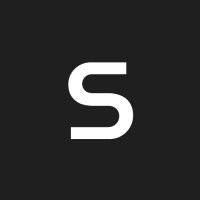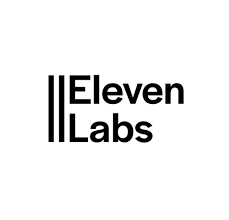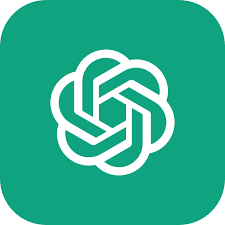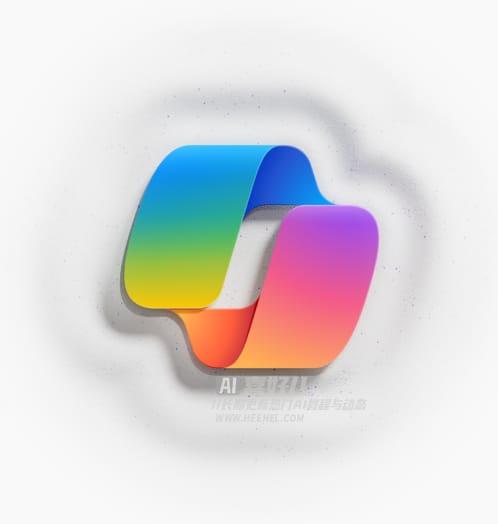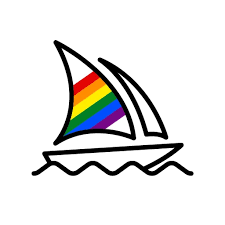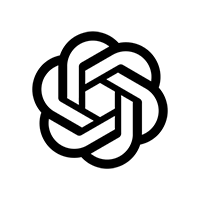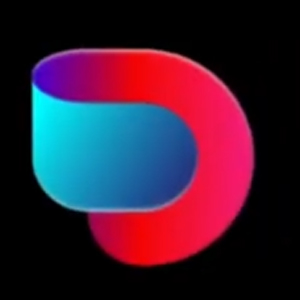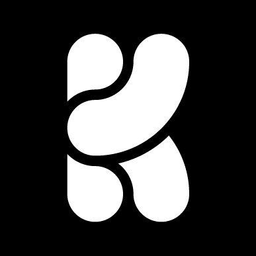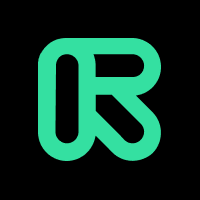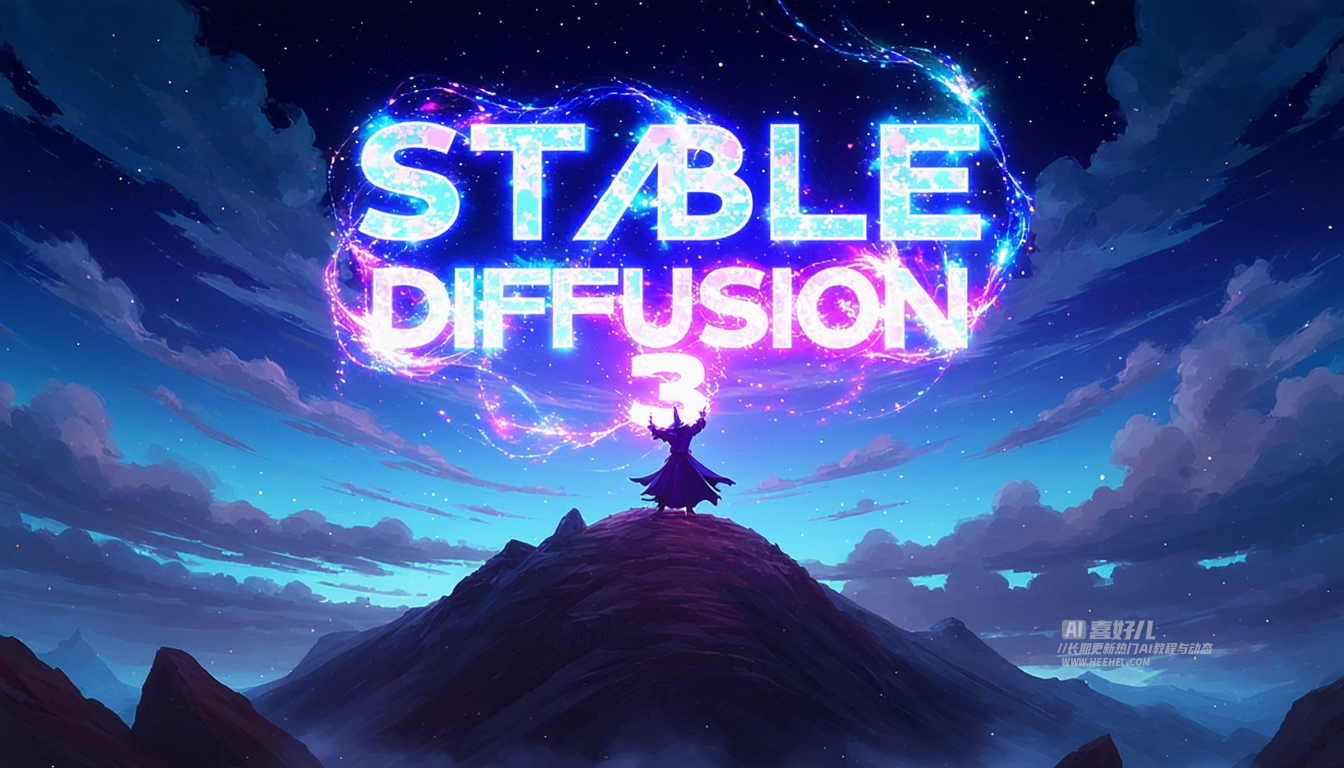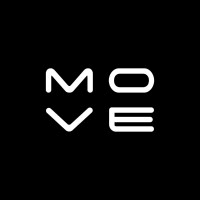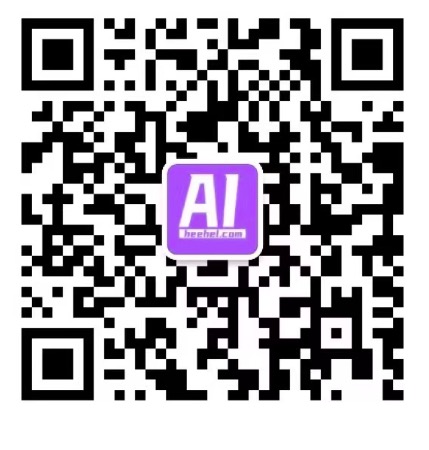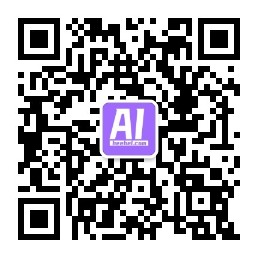从您的存档页面搜索并管理您使用 Midjourney 生成的所有图像。
您使用 Midjourney 制作的所有图像都会显示在“存档”页面上,最新的图像位于顶部。您可以搜索或过滤您的存档以查找您要查找的内容,或创建文件夹以保持图像井井有条。您还可以使用“存档”页面执行批量操作,例如下载多个图像。
- 如果您在隐身模式下生成图像,它们将出现在网站上的存档中,但其他 Midjourney 用户看不到它们。
- 通过在 Discord 中使用 ❌ 来删除图像会从您的存档中删除该图像。这是从网站上完全删除图像的唯一方法。一旦您编辑了图像,就无法恢复。
- 在网站上隐藏图像会将其从您的存档中删除,但其他 Midjourney 用户仍然可以查看这些图像。隐藏图像与使用隐身模式取消发布图像不同。
创建、搜索和组织图像
1. 创意走廊
- 输入提示、管理图像参考并从文本框中调整您的设置。有关网站图像创建工作原理的更多信息,请访问创建页面文档。
2. 搜索提示
- 搜索您使用 Midjourney 创建的图像。您可以搜索提示文本(例如 cyberpunk cats )或参数(例如 --chaos 100 )。与探索页面不同,这里只有您创建的图像才会显示为搜索结果。
3. 组织
- 显示或隐藏屏幕右侧的组织侧边栏。
4. 时间轴
- 使用时间线跳转到存档中特定日期的图像。将鼠标悬停可查看日期,然后单击可跳转到那一天。最近的日期位于时间线的顶部,而较旧的日期则显示在靠近页面底部的位置。
文件夹、过滤器和查看选项
这些选项可让您控制在存档中看到哪些图像以及它们的显示方式。

文件夹
您现有的文件夹将显示在此处的列表中。要将新文件夹添加到列表中,请单击 Create Folder 。您可以将图像从存档拖放到文件夹中进行组织,或者使用批量操作菜单将多个图像一次移动到文件夹中。您还可以创建智能文件夹,该文件夹将自动包含与您为其设置的搜索词相匹配的任何图像。
智能文件夹
创建新文件夹时,您可以选择将其设置为智能文件夹。智能文件夹将自动包含您生成的与搜索词匹配的任何图像,但您无法手动添加或删除其中的图像。
搜索词
默认情况下,只有包含所有搜索词的提示才会包含在智能文件夹中,但这些词在提示中出现的位置或顺序并不重要。例如,如果您输入 cat dog 作为搜索词,则只会包含提示中同时包含 cat 和 dog 的图像。要在提示中包含带有猫或狗的图像,请用逗号分隔术语: cat, dog 。
智能文件夹搜索词与部分字符串匹配。这意味着,如果您的搜索词之一是较长单词的一部分(例如, cat 是 catapult 的一部分),则您对较长单词的任何提示也将包含在文件夹中。
过滤器
使用这些预设选项来过滤图像。

您可以选中每个部分中的多个框以显示与任何这些选项匹配的图像。例如,如果您在 Rating 部分中选中“喜欢”和“未评级”,您的存档将显示所有喜欢或未评级的图像,但不显示隐藏的图像。
- 您可以选中多个部分中的复选框以显示与两组选择相匹配的图像。例如,如果您在 Rating 部分中选中“喜欢”,在 Image Size 部分中选中“横向”,则您的存档将仅显示您喜欢的横向图像。
- 不选中某个部分中的所有框与选中所有框相同。
- 如果您无法使用预设过滤器的组合来过滤要查找的图像集,请尝试使用搜索栏来查找它们。
- 如果选中任何过滤器,您将无法看到所有图像。如果您认为存档中缺少图像,请取消选中右侧的所有框,它们应该会重新出现。
查看选项
- 使用这些选项可以控制存档中图像的显示方式。
布局
- 正方形:您的所有图像都将显示为正方形。在此布局中,您生成的任何横向或纵向图像都将被裁剪。
- 完整:所有图像都将显示为未裁剪的,但它们将被缩小以适合方形布局。您会在任何横向或纵向图像周围看到空白,以将它们放入页面网格中,并且细节可能更难以看到。
图片大小
- 控制图像图块在页面上显示的大小。较大的图像尺寸将导致屏幕上一次显示的图像较少。
批量选择和操作
- 从您的存档中,您可以对生成的图像执行批量操作,例如下载它们、将它们分配到文件夹,或者,如果您有包含隐身模式的计划,则可以发布和取消发布它们。

批量选择
有多种方法可以从存档中选择多个图像:
- 单击存档中日期旁边的 可选择您当天创建的所有图像。您可以通过单击多个日期旁边的来一次选择多个日期。
- 单击页面上的任意空白区域并拖动光标以选择图像组。
- Shift + Click 任何单个图像,以将其添加到您的选择中或将其从您的选择中删除。
- 单击选区外部或单击批量操作菜单中的 来取消选择所有图像。
批量操作菜单
- 从存档中选择一批图像后,批量操作菜单将在页面底部附近显示为一个栏。此处显示的数字是您选择的所有图像的计数。

下载:下载选定的图像。
更多的
- 喜欢/不喜欢:与所有选定的图像相似或不同。
- 隐藏/取消隐藏:隐藏或取消隐藏存档中所有选定的图像。除非未发布,否则其他用户仍然可以看到它们。
- 发布/取消发布:发布或取消发布网站上所有选定的图像。仅当您当前的计划包含隐身模式时,这些选项才会出现。您仍然可以看到未发布的图像。
- 添加到文件夹:将所有选定的图像添加到您创建的文件夹中。由于您无法从智能文件夹中手动添加或删除图像,因此它们不会出现在此处的选项列表中。
- 取消:清除您的选择并关闭此栏。